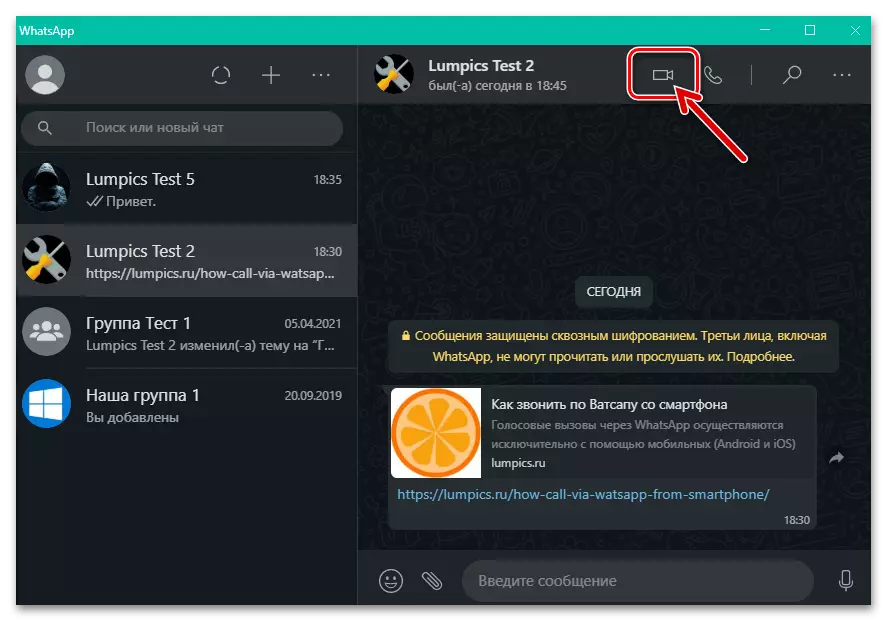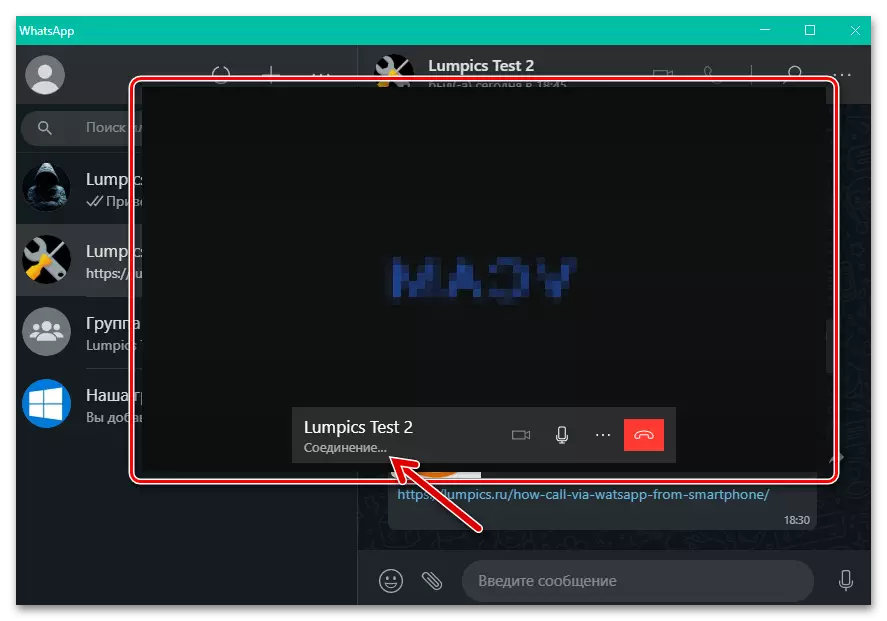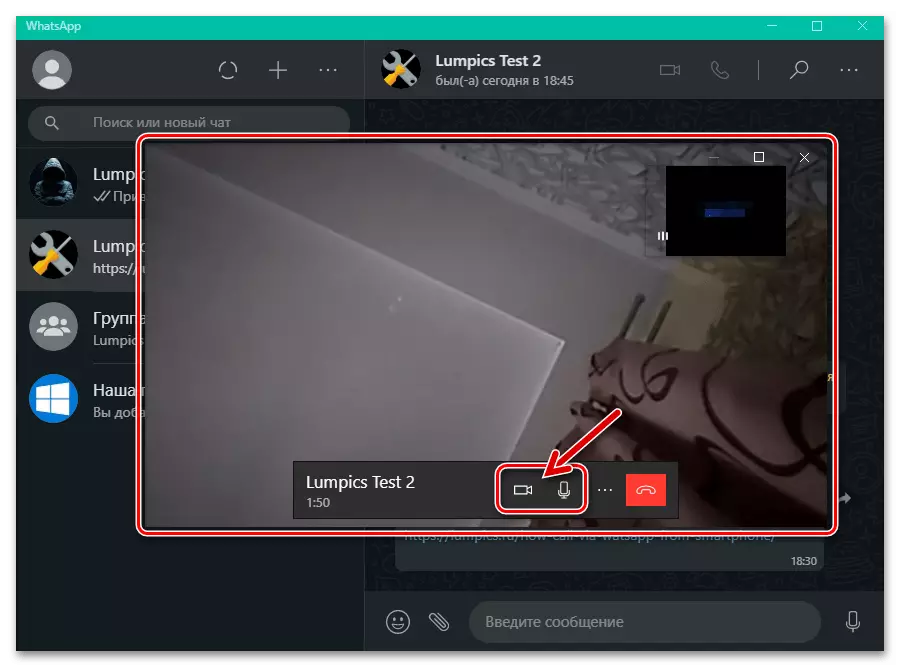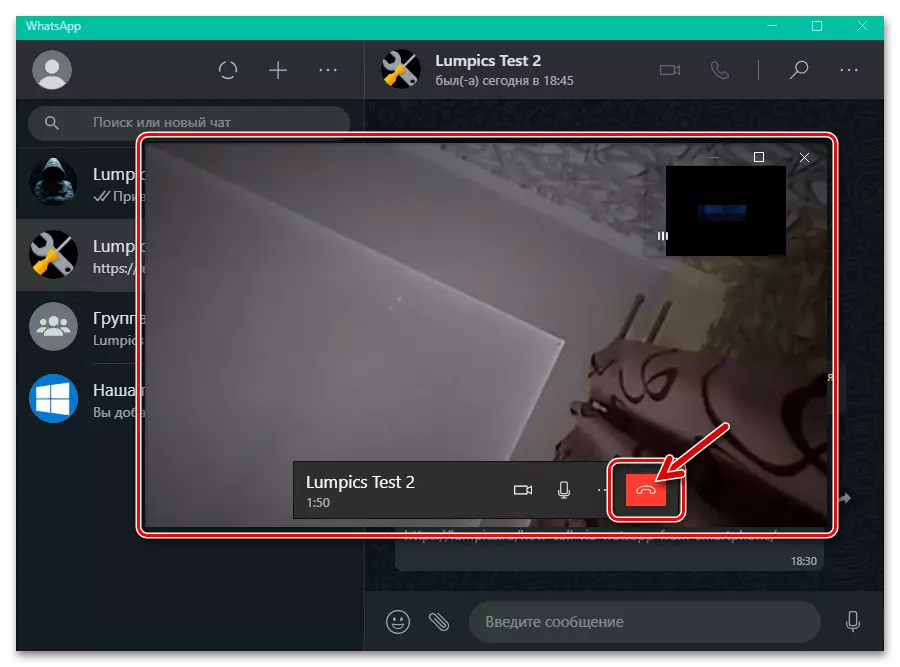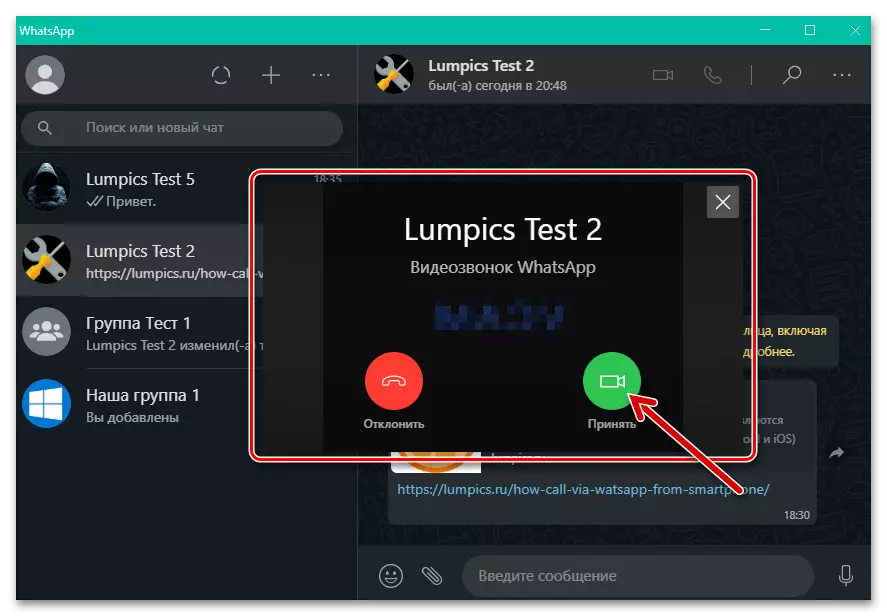Važna informacija
Svakako zatražio i dugo uspješno koristi na mobilnim uređajima funkciji sprovođenja audio i video pozive putem WhatsApp je uveden u program Windows servis mart 2021. Tako, kada je sposobnost da poziva kroz subjektivne glasnika sa PC ili laptop moguće samo kada se koriste desktop klijenta verzija 2.2112.10 i više. Između ostalog, to neće biti suvišno ažurirati "glavna stvar" WhatsApp aplikacije na Android uređaju ili iPhone, ako se navodi takvu priliku.Opcija 2: Video Sovies
Video komunikaciju putem WhatsApp sa računara organizuje gotovo sličan gore opisani audiosiles, je razlika samo u sučelje programa elemenata koji osiguravaju pokretanje / prijem poziva i kontroliše proces.
- Obavljaju st 1-3 od gore navedene upute predložene u ovom članku.
- Kliknite na desno od naziva sagovornika u chatu iznad površine sa dugmeta "kamere".
- Očekujte odgovor na kodiranih WhatsApp.
- Provedite video linka. U tom procesu, možete privremeno isključite mikrofon i kameru pomoću dugmadi na dnu widget prevedenog sagovornik sliku panela.
- Da biste završili video poziva, kliknite na crvenu tipku sa slikom slušalicu na alatnoj traci naveden u tački iznad.
- U vrijeme prijema dolaznog video poziva sa svojim WhatsApp na PC-u, kao što je slučaj u audio sistem, prozor s informacijama o traži pretplatnika će se prikazati na drugom ekranu. Kliknite na "odbaci" ili "prihvatiti" u sebi, au drugom slučaju, provesti razgovor koristeći i sagovornik web kamere sličan video pozive odlazeći s vaše strane.